xp系统重装|电脑xp重装win10系统步骤
 2018/09/06
2018/09/06
 58
58
一些使用xp系统的用户,觉得xp系统的功能已经跟不上了,想要为电脑重装一个win10系统。但自身缺乏电脑知识,不知道怎么进行xp系统重装。那么下面就让小编为大家带来电脑xp重装win10系统步骤。
xp系统重装准备:
1、下载好需要安装的系统镜像文件,并且存放在D盘E盘,要是本地已经有了可免去此步骤
2、下载一键装机工具,并且安装在本地电脑上
3、平级安装系统无需修改bios,win10换win7等降级或者升级安装需修改bios
电脑xp重装win10系统步骤:
1、我们首先下载win10 32位镜像,然后使用WinRAR解压到C盘之外的分区,如E盘;
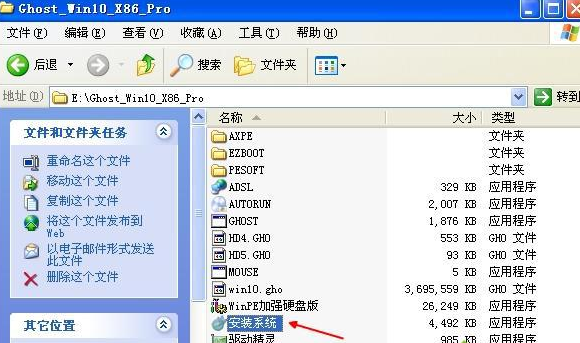
2、双击“安装系统.exe”打开Onekey ghost,保持默认的设置,选择安装在C盘,确定;

3、弹出提示框,点击是重新启动;

4、进入以下界面,进行系统解压过程;
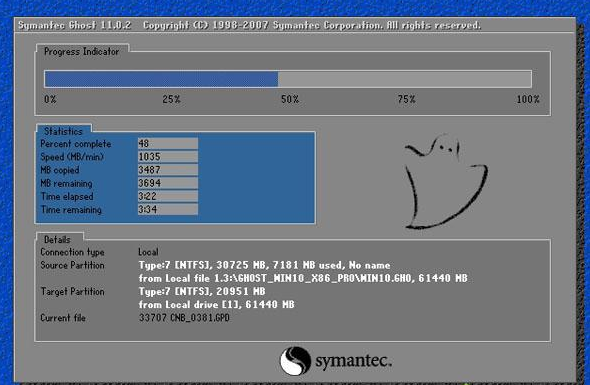
5、之后电脑自动重启,执行win10系统的安装操作。最后进入到全新的win10桌面,xp就重装成win10系统了。

以上就是小编为大家带来的电脑xp重装win10系统步骤。想要从xp重装win10系统的用户,可以借助黑鲨装机大师,在线安装win10系统。
上一篇: win8怎么重装win10?东芝笔记本win8升级重装win10系统教程 下一篇: 华硕笔记本U盘重装|华硕笔记本U盘重装BIOS设置教程
